
Talaan ng mga Nilalaman:
- May -akda John Day [email protected].
- Public 2024-01-30 13:12.
- Huling binago 2025-01-23 15:13.

Ang keyboard na walang mga susi. Hindi ang pinaka-produktibo, ngunit mukhang cool sa iyong desktop. Ang proyektong ito ay dapat tumagal ng hindi hihigit sa 15 minuto (ang pag-label sa mga susi ay ang pinakamahabang bahagi.)
PAUNAWA:
Ang ilang mga keyboard ay maaaring hindi karapat-dapat para sa proyektong ito. Ang mga may gelatin dome keycaps (pamantayan) ay gagana.
Hakbang 1: Kakailanganin Mo…



1. Keyboard
2. Sharpie
3. Screwdriver (ang uri ay nag-iiba sa pagitan ng mga keyboard, malamang isang ulo ng phillips).
Hakbang 2: Alisin ang Cover ng Keyboard



I-flip ang keyboard pabalik at alisin ang lahat ng mga turnilyo. Alisin ang takip at tanggalin ang bahagi ng gelatin (ang ilang mga keyboard ay maaaring may isang kalasag dito, kung saan kailangan mong gumawa ng higit pang pag-unscrew) Dapat isiwalat ang natatanging circuit board.
Hakbang 3: Markahan ang mga Susi
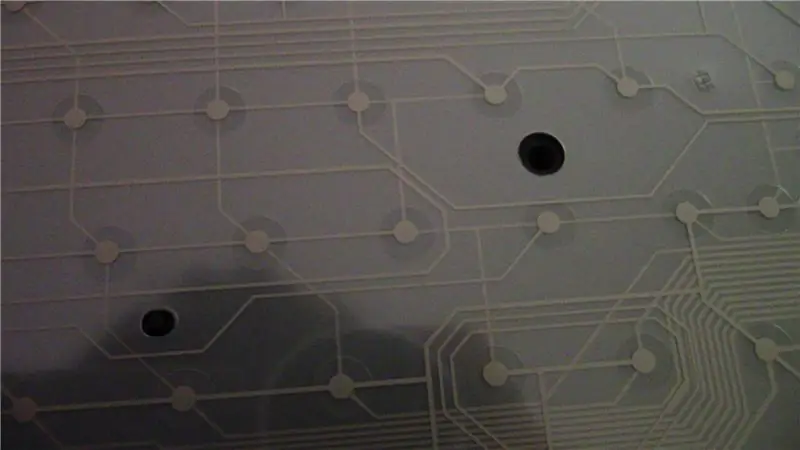
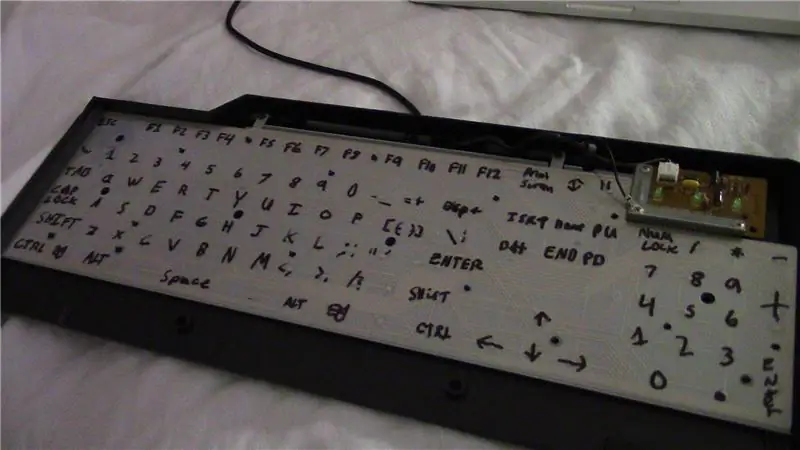
I-plug in ang keyboard at simulang markahan ang bawat "tuldok" na may isang sharie. Upang malaman kung aling "tuldok" ang susi, pindutin ang tuldok. Anumang titik, simbolo, numero atbp na makikita sa screen ang susi.
Dalhin ang iyong oras at huwag magmadali. Kung nagkamali ka ng marka ng isang susi ito ay napakahirap na gawing muli.
Voila!
Hakbang 4: Mabilis na Bonus
Maaari mong palaging palitan ang mga gelatin domes at takpan upang magamit nang normal ang keyboard.
Inirerekumendang:
Biometric Car Entry - Tunay na Keyless Car: 4 Hakbang

Biometric Car Entry - True Keyless Car: Ilang buwan pabalik ay tinanong ako ng aking anak na babae, kung bakit ang mga kotse sa modernong araw ay hindi nilagyan ng bio-metric entry system, kahit na ang isang cell phone ay mayroon nito. Mula noon ay nagtatrabaho sa pagpapatupad ng pareho at sa wakas ay nagawang i-install at subukan ang isang bagay sa aking T
Ang Keyless Bike Lock: 6 Hakbang

Ang Keyless Bike Lock: Isang bagay na hindi alam ng maraming tao ay mas madali itong pumili ng mga kandado ng bisikleta kaysa sa tila. Iyon ang dahilan kung bakit iminungkahi ng aming koponan ang aming disenyo para sa isang naka-lock na bisikleta na U-lock ng RFID. Sa halip na gumamit ng isang sinaunang lock ng mekanikal, ang mga gumagamit ay maaaring hawakan lamang
I-setup ang Raspberry Pi Gamit ang Diet Pi Nang Walang Monitor o Keyboard: 24 Hakbang

I-setup ang Raspberry Pi Gamit ang Diet Pi Nang Walang Monitor o Keyboard: Ang itinuturo na ito ay hindi na ginagamit. Mangyaring gamitin: Ang Pag-setup ng DietPiNOOBS ay nangangailangan ng isang monitor, keyboard at mouse, na nagdaragdag ng ~ $ 60 (USD) o higit pa sa gastos. Gayunpaman, sa sandaling gumagana ang Wi-Fi, hindi na kinakailangan ang mga device na ito. Marahil, susuportahan ng DietPi ang USB sa ser
Bass, Treble, at Volume USB Controller Na May Mga Keyboard ng Keyboard: 6 na Hakbang (na may Mga Larawan)

Ang Bass, Treble, at Volume USB Controller Na May Mga Keyboard ng Keyboard: Mayroon akong isang Creative SoundBlaster Audigy sa aking pangunahing computer sa computer at kailangan ko ng isang paraan upang mabilis na ayusin ang mga setting ng bass at treble (pati na rin ang dami) kapag nakikinig sa audio o video media . Inangkop ko ang code mula sa dalawang mapagkukunan na ibinigay sa
Mabilis at Dirty Das Keyboard (Blank Keyboard): 3 Hakbang

Mabilis at Dirty Das Keyboard (Blank Keyboard): Ang Das Keyboard ay ang pangalan ng pinakatanyag na keyboard na walang mga inskripsiyon sa mga susi (blangko na keyboard). Ang Das Keyboard ay nagbebenta ng $ 89.95. Ituturo sa iyo ang gabay na ito bagaman ginagawa mo ang iyong sarili sa anumang lumang keyboard na iyong nahiga
